Animation Swandream_neu
Animation "Swandream"
Dieses Tutorial ist einzig und allein in meinem Kopf entstanden.
Eventuelle Ähnlichkeiten sind rein zufällig.
Es darf weder kopiert, noch zum Download angeboten werden.
Das © dieses Tuts liegt alleine bei mir.
Das © der Tuben, die von mir verwendet wurden, liegt beim jeweiligen Künstler.
Filter:
FM Tile Tools – Blend Emboss
Sqirlz water reflections (ist ein eigenständiges Proggi)
Material:
Eine Rahmen-Maske hier
eine HG-Tube mit Wasser (Misted),
eine Tiertube oder was du magst, ganz nach deinem Geschmack
speichere die Maske in deinen Maskenordner und
öffne dein Material im PSP
Wenn du soweit bist, lass uns beginnen.
Suche dir eine helle VG-Farbe und eine dunklere HG-Farbe
aus deinen Tuben.
1.
Öffne ein Arbeitsblatt 850 x 600
mit Farbverlauf füllen
siehe Screen

Unschärfe-Gaußsche Unschärfe Radius 20
Neue Rasterebene
fülle mit der dunklen Farbe
2.
Ebene – Neue Maskenebene – Maske aus Datei
such dir deine Maske und wende sie an,
Gruppe zusammenfassen
Effekte – Kanteneffekte Vertiefen
3.
Schlagschatten 1 / 1 / 100 / 5 /schwarz
FM Tile Tools – Blend Emboss Standard
4.
Mit dem Auswahlwerkzeug innerhalb des Rahmens
eine Auswahl ziehen
siehe Screen

Kopiere deine Misted - Tube und füge sie in die Auswahl ein.
Auswahl aufheben
5.
Kopiere nun deine Tube und füge sie als neue Ebene ein
und schiebe sie an den unteren Rand des Wassers
folgenden Schlagschatten anwenden
2 / 2 / 65 / 20 / schwarz
Ebenen sichtbar zusammenfassen.
6.
Rand hinzufügen 2 px dunkle Farbe
Rand hinzufügen 10 px weiß
Mit Zauberstab markieren
( Toleranz u. Randschärfe 0)
7.
Mit Farbverlauf aus Pkt. 1 füllen
und
Filter Graphics Plus – Cross Shadow – Standard anwenden,
Rand hinzufügen 2 px dunkle Farbe
8.
Schreibe nun einen Text deiner Wahl auf dein Bild
und schiebe ihn an eine geeignete Stelle außerhalb des Wassers,
umwandeln und Schlagschatten
1 / 1 / 45 / 2 / schwarz
anwenden.
9.
Copyhinweis und dein WZ nicht vergessen.
Speicher dir nun dein Bild als jpg. in einem Ordner ab.
10.
Öffne das Programm >> Sqirlz water reflections
und öffne dort dein eben abgespeichertes Bild
dann links auf das rote Oval klicken und eine Auswahl auf dem Bild ziehen, wo sich das Wasser bewegen soll.
Mit rechter Maustaste Auswahl abschließen ( Sie sieht nun so aus.)
siehe Screen

11.
Klicke nun oben in der Leiste auf die Wellen.
Übernimm folgende Einstellungen:

Oder probiere selber aus was dir gefallen könnte.
Fenster schließen mit Klick auf dem Kreuz oben rechts
Klicke nun auf den gelben Pfeil
und es öffnet sich dieses Fenster
Nun bist du fertig *g*
Ich hoffe es hat Spaß gemacht.
Tutorial © Walli
umgeschrieben am 05.02.2024